Google Earthの写真・オーバレイ用KMLを作ってみる
Google Earthの写真・オーバレイとは?についてはWeb検索すればいくつでも紹介されているので省きます。
ここでは無償のツールを使って、手っ取り早くKMLを作って体験してみましょう。
やってみるのは「面白いけど、何の役にたつんだ?」と思われる"Panoramic Sphere"です。
球面体の内部に写真を貼り付けて、ぐるりと周囲を見渡すというやつです。
必要な作業は2つ。
1:360度のパノラマ写真を作る。
2:KMLを作る。
1:360度のパノラマ写真を作る
Androidを持っていれば、Photafというアプリ(無料版)があります。
これを使ってみます。
起動時に「Automatic pictute taking」を選んでおくと自動シャッターになります。
起動すると以下のような画面になります。
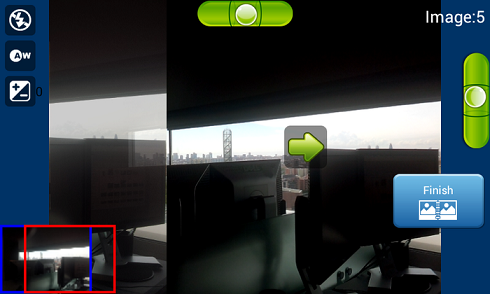
上・右に水準器がついていて、カメラの向きを一定にするようにしています。
どれかの水準器が赤いままだとシャッターは下りないので対象の初期位置を決めるまでは、赤にしておきます。
で、決まれば両方の水準器を緑に合わせると、自動シャッターが下りて、真ん中の矢印がふらふら動いて次へ行くように促します。
カメラを動かすと青い枠に前の写真が出ていて、赤枠が動きます。赤枠の端を青枠の端に重ねるようにすると適切な重なり具合になったら次のシャッターが下ります。
これを360度繰り返すと、パノラマ写真が出来上がります。

2:KMLを作る
写真・オーバレイには3つほどの種類があります。
今回はその中のSphere Overlayをやってみます。
使用するツールはUCLのCASAが提供しているPhotoOverlayCreator1.0です。
これを使って作ったKMLは、StreetViewのような表現ができます。
Javaアプリなので事前にJREをインストールしておきます。
起動するとこんな感じ。
Fileメニュで360度パノラマ写真を読み込みます。
PhotoOverlayCreatorは、元の写真を256x256サイズのタイルに分割して使うようですので、このサイズに合わせてサイズの修正が行われているみたい。
ですので、拡大処理が行われたタイル画像は少しボケた感じになります。
元写真の縦横は、256*n X 256*m のサイズに修正しておくといいようです。
次に、右下のCreateボタンをクリック。
高度(Altitude)、緯度(Latitude)、経度(Longitude)などをセットして、Image ShapeでPanoramic Sphereを選択してOKをクリック。
作成Windowがでたら、Startをクリック。
KMLファイルと画像を納めたtilesのフォルダーが作成されます。
サンプルでは、この方の高解像度写真を使ってみます。
サンプル(zip) サンプル(kmz)
こういう感じになります。
みなとみらいの夜景です。
Earthの表示で太陽を選んで、日本を夜時間にしておけば更に臨場感が増します。